2345安全卫士点卸载没反应 2345安全卫士卸载不了怎么办
更新时间:2024-04-13 10:02:09作者:xiaoliu
2345安全卫士是一款常见的安全软件,但有时候用户可能会遇到卸载不了的问题,在使用2345安全卫士时,如果点卸载没有反应,可能是因为软件本身出现了故障或者与系统的兼容性出现了问题。此时用户可以尝试通过其他方式来卸载软件,比如使用卸载软件的工具或者手动删除相关文件。如果以上方法仍然无法解决问题,建议及时联系软件官方客服或者寻求专业技术支持,以确保电脑的安全和稳定运行。
步骤如下:
1.鼠标移至电脑桌面左下角的Windows徽章处,右键打开快捷菜单。选择【设置】选项。
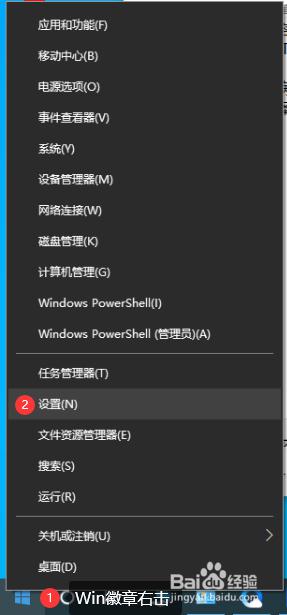
2.打开【Windows设置】窗口,点选【应用】按钮。
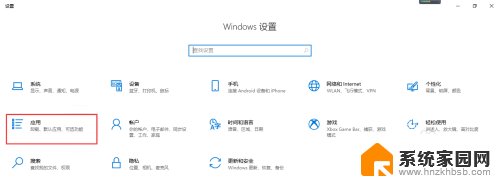
3.弹出【设置】窗口,在【应用和功能】选项卡的右侧栏中找到‘安全卫士-2345‘图标。然后点击它,接着该图标右下方会显现出【卸载】按钮,连续点击两次【卸载】
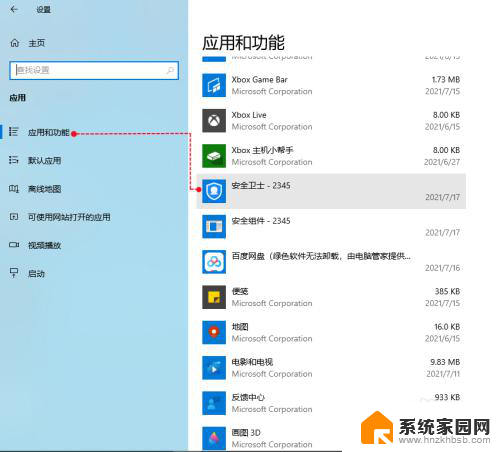
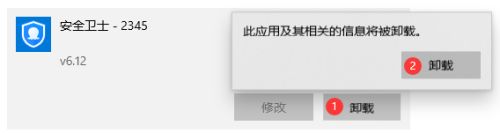
4.这时电脑会切换UAC界面,【用户账户控制】对话框发出询问。点击【是】(注:如果没有这步就跳到下一步骤)。
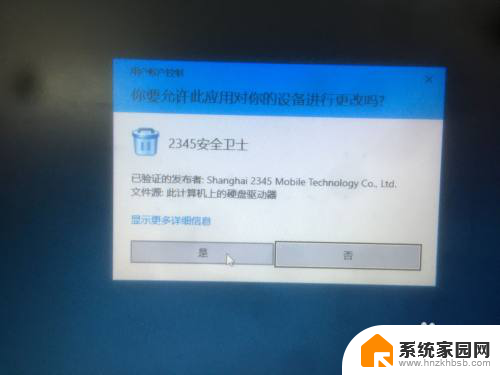
5.开始启动卸载程序,弹出卸载界面,点击右下方的【卸载】。
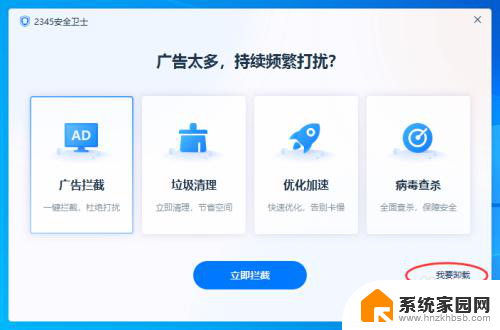
6.接下来会弹出‘警示‘界面,勾选‘删除保存的个人配置‘,然后点击‘狠心卸载‘。

7.弹出【重要提醒】对话框,选择【是】。
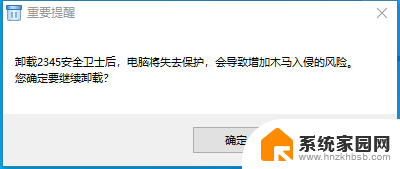
8.最后一步,点击‘完成’按钮,关掉窗口即可。
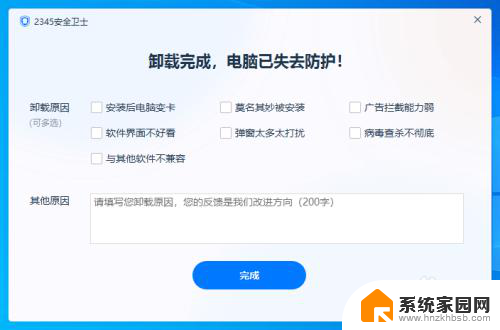
以上就是2345安全卫士点卸载没反应的全部内容,有需要的用户可以根据以上步骤操作,希望能对大家有所帮助。
- 上一篇: 电脑驱动器是哪一个 如何查看硬件的驱动程序
- 下一篇: 玩游戏时总是闪退怎么办 手机玩游戏闪退解决方法
2345安全卫士点卸载没反应 2345安全卫士卸载不了怎么办相关教程
- 无法卸载2345安全卫士 如何完全卸载2345安全卫士
- 2345杀毒软件卸载不掉 2345安全卫士卸载不了怎么办
- 360保护屏幕怎么关掉 如何停用360安全卫士的屏保
- 2345卸载不掉 怎样彻底卸载2345浏览器
- 电脑如何关闭360屏幕保护 怎么关闭360安全卫士的屏保
- 360广告屏保怎么关闭 关闭360安全卫士屏保的方法
- 360怎么修复网络问题 360安全卫士软件修复网络故障的技巧
- 电脑如何关闭360屏保 360安全卫士如何关闭屏保设置
- 360怎么关闭屏保壁纸 怎样关闭360安全卫士的屏保功能
- 360怎么设置广告弹窗拦截 360安全卫士广告拦截功能介绍
- 台式电脑连接hdmi 电脑连接显示器的HDMI线怎么插
- 电脑微信怎么在手机上退出登录 手机怎么退出电脑上的微信登录
- 打开检查作业 如何使用微信小程序检查作业
- 电脑突然要求激活windows 如何解决电脑激活Windows问题
- 电脑输入密码提示错误 电脑密码输入正确却提示密码错误
- 电脑哪个键关机 电脑关机的简便方法是什么
电脑教程推荐